
В этой статье Вы узнаете о способе обработки голоса в реальном времени. Обратите внимание, что из-за эффектов звук может опаздывать примерно на 0,5 секунды.
Приступим к реализации:
Первым делом переходим в «Панель управления», далее раздел со звуком. Находим свой микрофон во вкладке «Запись»:

Открываем его настройки, переходим в «Дополнительно» и убираем галочки, а также изменяем разрядность и частоту дискретизации для использования в общем режиме (еще можно поэкспериментировать с разделом «Особые» и громкостью) :
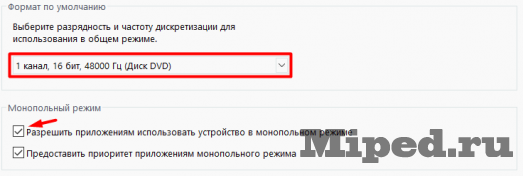
Переходим на официальную страницу Virtual Audio Cable и скачиваем Driver для своей операционной системы, устанавливаем его:
Light Host — Убираем шум и добавляем VST3 плагины в реальном времени | rtx voice не нужен | ГАЙД

Теперь необходимо установить программу, под которую мы изначально и ставили драйвер. Лично я скачивал с данного ресурса ( VT установщика ), Вы же можете взять откуда угодно:

Проверить правильную установку программы можно в диспетчере устройств:
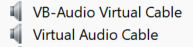
Снова открываем панель со звуком и находим Virtual Audio Cable в «Воспроизведение» и «Запись», дублируем в них свои настройки с микрофона. Не забываем сделать одинаковой частоту, иначе будут ошибки:

Далее понадобится Adobe Audition, покупаем или скачиваем его со сторонних ресурсов:

Открываем программу и создаем новую сессию мультитрека при помощи комбинации клавиш Ctrl+N. Частоты устанавливаем те же, что и в настройках микрофона:

Слева выбираем раздел «Effects Rack», в будущем туда будем добавлять эффекты:
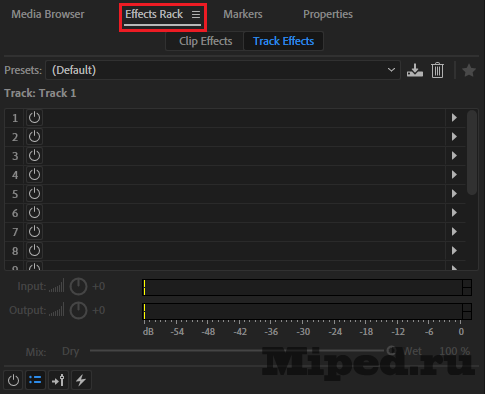
В первой дорожке выбираем в Input свой микрофон и в Output свои динамики (это понадобиться для проверки) :

Нажимаем комбинацию клавиш Ctrl+Shift+K для того, чтобы открыть настройки. Переходим в четвертый раздел, уменьшаем «Latency» до минимума и в Output снова указываем динамики:

Equalizer APO: Улучшаем звук микрофона (альтернатива LightHost) | ГАЙД
На первой дорожке включаем две кнопки «R» и «I», изображенные на скриншоте ниже. Если говорите и Вас слышно, то Вы все сделали правильно:

Нажимаем на стрелочку в блоке «Effects Rack», чтобы добавить эффект:
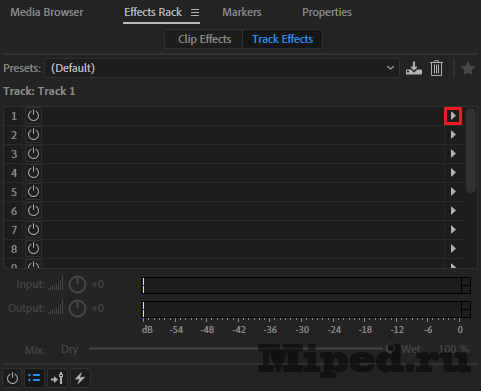
Automatic Pitch Correction — автотюн, настройка понятна на интуитивном уровне:
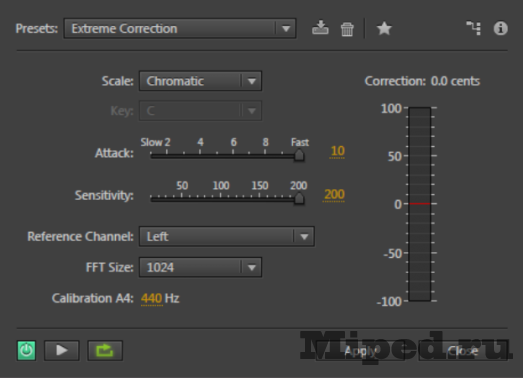
Adaptive Noise Reduction будет выделен красным из-за того, что использует больше ресурсов, чем обычно. Эффект служит для того, чтобы убрать шумы с вашего микрофона (советую оставить стандартный пресет) :

Последний эффект — эквалайзер, выставляем пресет «Vocal Enhancer», исходя из того, что он универсален:

Чтобы использовать микрофон в программах открываем настройки (Ctrl+Shift+K) и ставим в Output «Virtual Audio Cable»:

Также изменяем вывод и на дорожке:

Теперь можно выбрать VAC в необходимой Вам программе и проверить работоспособность:
Источник: mipped.com
Как проверить работу микрофона: лучшие онлайн-сервисы
Илья – главный редактор сайта softdroid.net. Является автором нескольких сотен руководств и статей по настройке Android. Около 15 лет занимается ремонтом техники и решением технических проблем iOS и Android. Имел дело практически со всеми более-менее популярными марками мобильных смартфонов и планшетов Samsung, HTC, Xiaomi и др. Для тестирования используется iPhone 12 и Samsung Galaxy S21 с последней версией прошивки.
При покупке нового устройства или настройке старого проверка микрофона онлайн становится важной функцией. Для этого не нужно засорять компьютер лишними программами, регистрироваться или доставать банковскую карту для оплаты. Достаточно нескольких кликов, чтобы узнать, правильно ли работает микрофон. Предлагаем наиболее удобные программы, созданные для столь полезной цели.
Сервисы:
Webcammictest
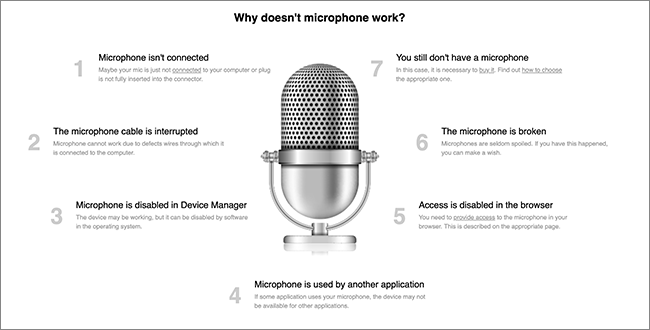
Webcammictest.com помогает быстро проверить качество работы микрофона и, заодно, веб-камеры.
Инструкция по тестированию микрофона – простая:
Шаг 2. Нажмите на ссылку, находящуюся под зелёной кнопкой посреди экрана – CHECK MY MICROPHONE.
Шаг 3. Разрешите доступ к микрофону в браузере: запрос всплывает слева вверху.
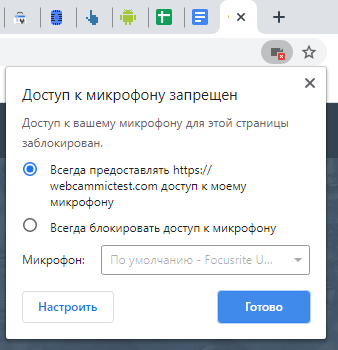
Шаг 4. Открывается монитор звука, где можно послушать звук. Если что-либо сказать, возникают звуковые волны. Две кнопки справа на этом дисплее позволяют изменить направление движения волн и включить голос.
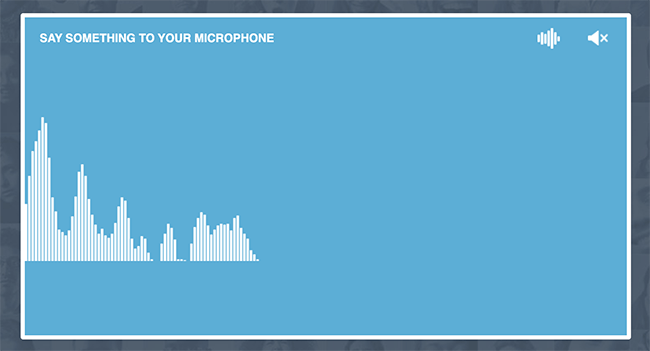
Шаг 5. На странице внизу указаны причины, по которым микрофон может не работать. Обязательно ознакомьтесь с этим списком, если плохо слышите голос или звуковые волны даже не появляются.
Online-voice-recorder
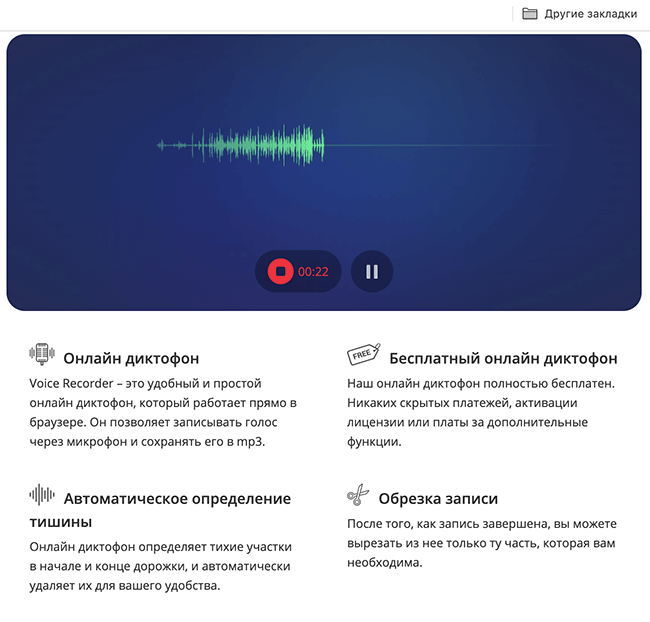
Сайт Online-voice-recorder.com имеет больше функций, чем вышеупомянутая программа. Будет полезен не только для проверки периферии, а и для голосовых заметок. Чтобы воспользоваться им, сделайте следующее:
- Шаг 1. Перейдите на сервис и нажмите красную кнопку с микрофоном.
- Шаг 2. Разрешите доступ к устройству при помощи пункта “Применить” во всплывающем окошке слева.
- Шаг 3. Запишите звук. Можно ставить на паузу при помощи кнопки с двумя линиями, а затем продолжать запись.
- Шаг 4. Нажмите круг с красным квадратом, чтобы закончить онлайн тест микрофона.
- Шаг 5. На появившемся экране находится несколько кнопок. Левая воспроизводит и останавливает звук. Правая сохраняет запись на компьютер.
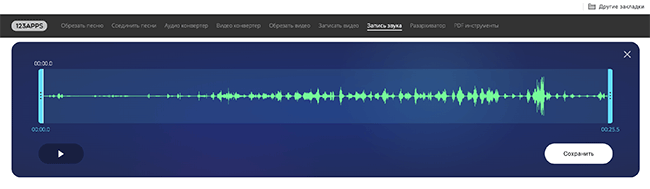
Прослушать результат можно с любого момента, передвигая мышкой линию воспроизведения.
Vocalremover
Vocalremover — специальный диктофон, который создан для работы с аудио. Проверить микрофон с его помощью несложно:
Шаг 1. Перейдите на сайт и нажмите красный круг, находящийся в центре экрана.
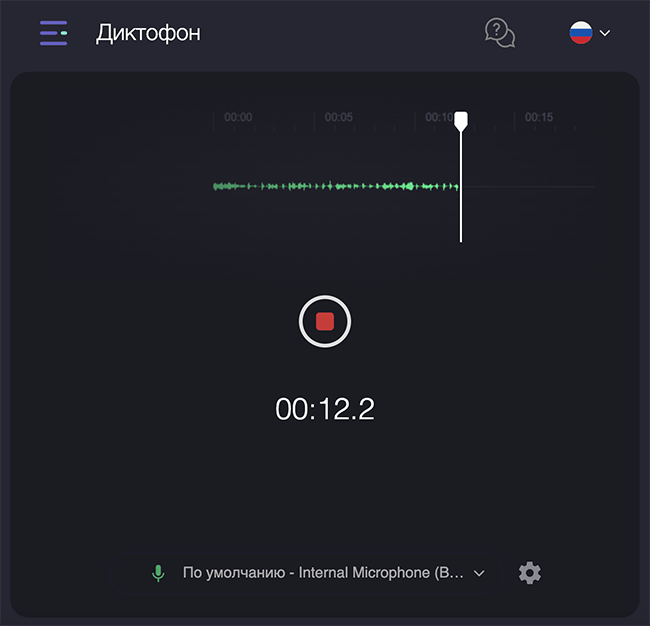
Шаг 2. При необходимости, выберите устройство для записи.
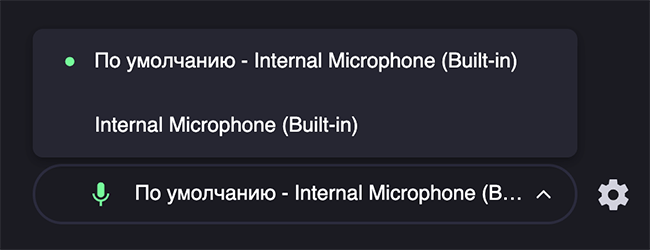
Шаг 3. Можно “Услышать себя” во время записи. Для этого воспользуйтесь одноимённым пунктом слева.
Шаг 4. Чтобы закончить запись, нажмите красный квадрат.
Шаг 5. Программа предлагает прослушать полученный результат, а также добавить эффекты — изменить тембр голоса. Можно изменить и формат аудио.
Шаг 6. Если требуется сохранить звук на компьютер, нажмите кнопку «Сохранить», обведённую синим цветом.
Сам сайт многофункционален и, помимо диктофона, позволяет записать онлайн песню под музыку, конвертировать аудио в разные форматы, редактировать мелодию и вырезать вокал. Он пригодится тем, кто имеет дело с музыкой или голосовыми записями.
Mictest.ru
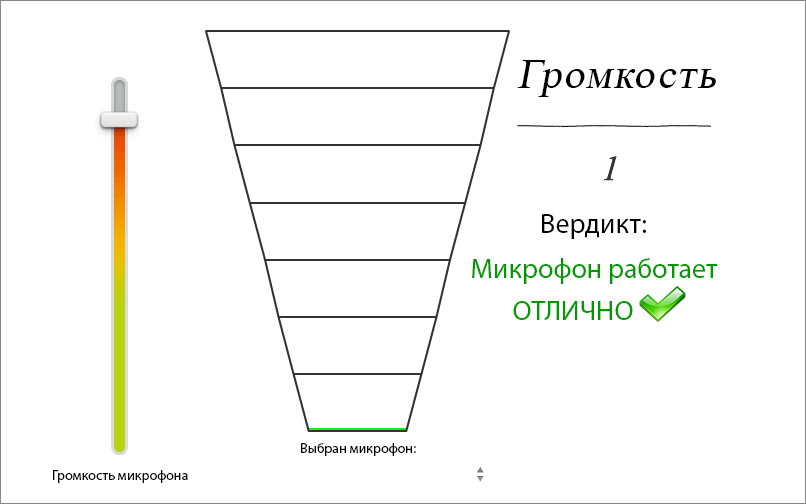
Mictest.ru — наиболее простая проверка звука микрофона. Чтобы воспользоваться ею, достаточно двух кликов:
- Шаг 1. Перейдите на сайт. Он автоматически запросит доступ к устройству компьютера. Нужно только нажать “Разрешить”.
- Шаг 2. Скажите что-нибудь и получите оценку звука. Программа мгновенно напишет свой вердикт о качестве и громкости звучания.
Если возникнут проблемы, сервис об этом уведомит. А внизу на странице написаны рекомендации, что делать в каждом отдельном случае. Ознакомьтесь с ними и следуйте инструкциям, чтобы корректно настроить звук.
Online-microphone
Online-microphone — удобная онлайн проверка микрофона. Программа функционирует в несколько действий:
- Шаг 1. Перейдите по ссылке и нажмите “Разрешить”, после чего подтвердите действие во всплывающем окошке слева.
- Шаг 2. Скажите что-нибудь. Когда микрофон работает исправно, это сказывается на индикаторе звука — на нём появляются звуковые волны. Громкость регулируется бегунком справа.
- Шаг 3. Если этого мало и нужно записать свой голос, используйте красный круг или нажмите клавишу “пробел”. Повторите это действие, чтобы остановить диктофон.
- Шаг 4. Сервис предложит предварительно прослушать результат, скачать его или начать заново, нажав на микрофон.
Ресурс максимально лаконичен, в нём нет лишних функций. Он удобен и для голосовых записок, напоминаний, диктовки текстов.
Sound-recorder
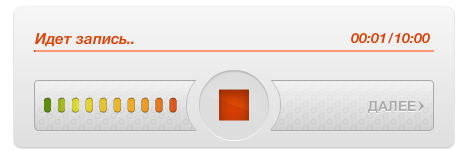
Sound-recorder — сайт, позволяющий быстро и легко проверить микрофон. Чтобы сделать это, пройдите несколько шагов:
- Шаг 1. Перейдите по ссылке и нажмите красный круг посреди экрана.
- Шаг 2. Подтвердите своё действие, разрешив доступ к микрофону.
- Шаг 3. Скажите что-нибудь, после чего нажмите на красный квадрат. Последний завершает запись.
- Шаг 4. Полученный результат можно прослушать при помощи одноимённого пункта меню, сбросить звук или продолжить действия с ним.
- Шаг 5. После нажатия «Далее» ресурс предложит редактировать записанное. Например, вырезать фрагмент, поставив две линии на нужные участки.
- Шаг 6. Очередная кнопка “Далее” позволяет дать записи имя и сохранить её итоговый вариант на компьютер.
В заключение
Это далеко не все программы, благодаря которым легко проверить, как работает микрофон. Мы не упомянули платные, со сложным интерфейсом, требующие обязательной регистрации. Также речь не шла про онлайн голосовые блокноты, специальные диктофоны и мессенджеры с возможностью звонка, где тоже получается настроить звук. Поэтому сайтов, которые помогут разобраться с микрофоном, предостаточно.
Источник: softdroid.net
Тестирование микрофона
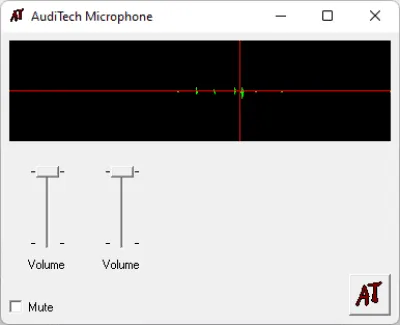
Тестирование микрофона — это программа позволяет тестировать наличие и уровень входного сигнала от микрофона.
На сайте freesoft.ru можно скачать программы на различные операционные системы.
Для скачивания не нужно проходить регистрацию.
Версии
x32/x64 (0.03 МБ)
Нет официального представителя разработчика на сайте
Стать представителем
Рейтинг
Нажмите, для быстрой оценки
Оставить отзыв
Отзывы
Маленькая, но очень полезная программа! Файл без яндексов и мейл поисков в комплекте, за что отдельное спасибо!
Источник: freesoft.ru